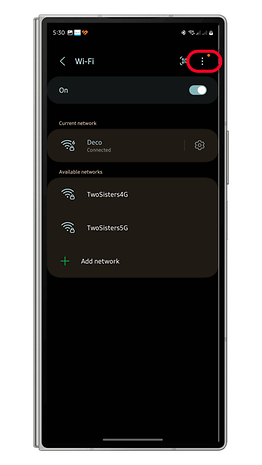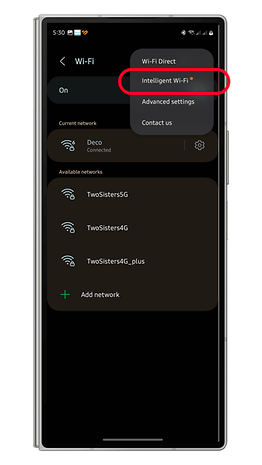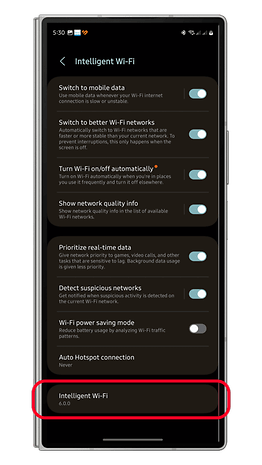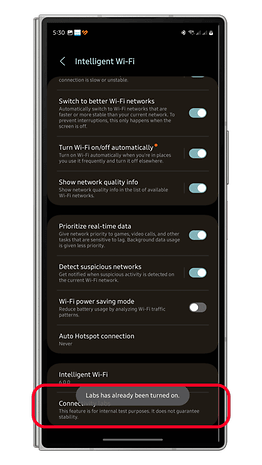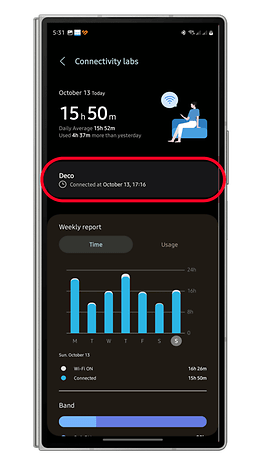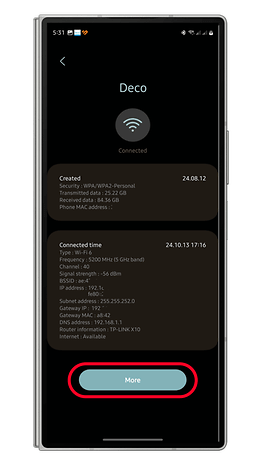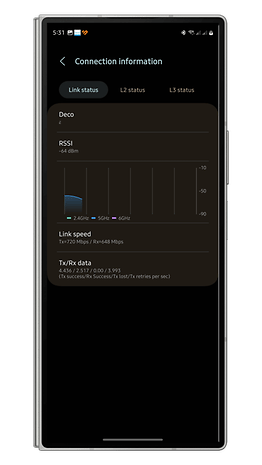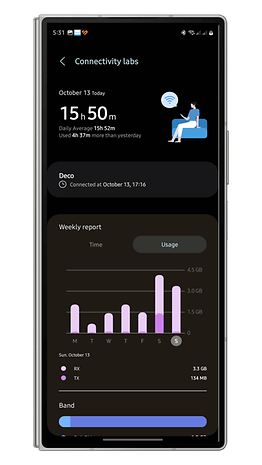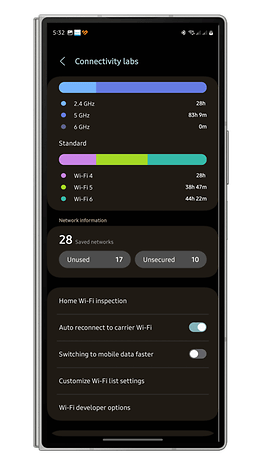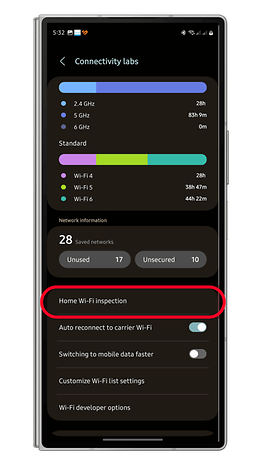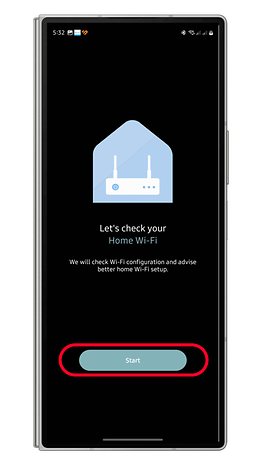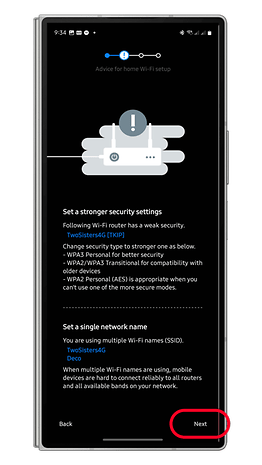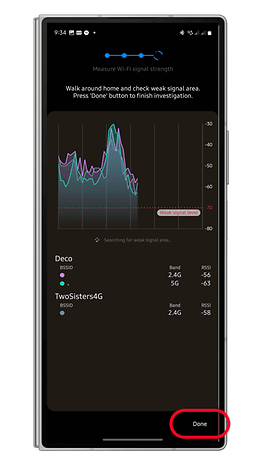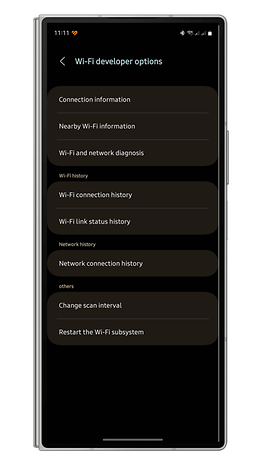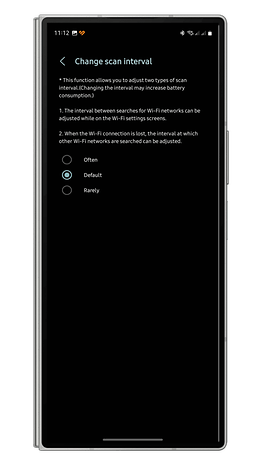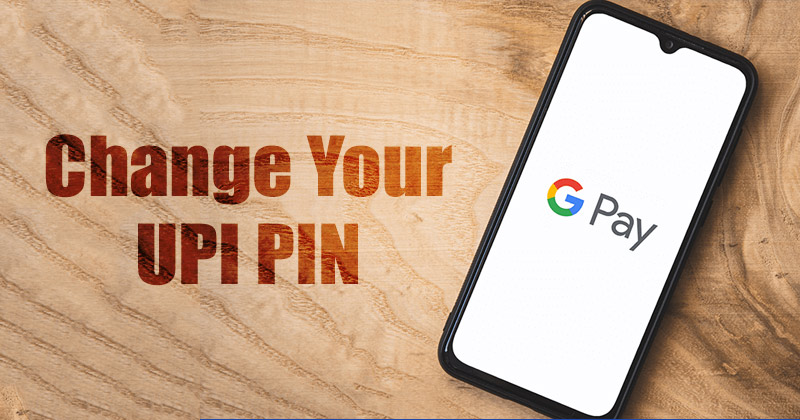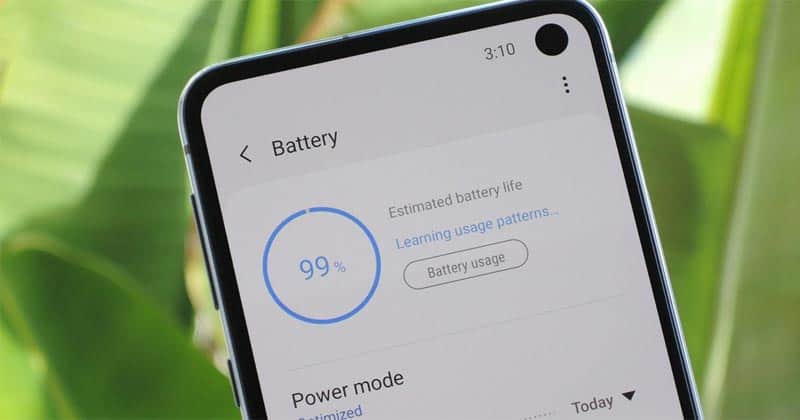Az Android Wi-Fi menüje mindig is egyszerűen olvasható és használható volt. De ha trükközik, a Samsung rendelkezik egy rejtett Wi-Fi menüvel, amely fejlett vezérlőket és lehetőségeket kínál a kapcsolat diagnosztizálására és optimalizálására. Ha kíváncsi, hogyan működik, az alábbiakban bemutatjuk, hogyan engedélyezheti és használhatja a titkos menüt Samsung mobileszközén.
Természetesen a legalapvetőbb funkciókat mindig elvégezheti a fő Wi-Fi menüben. A rejtett Wi-Fi menü célja, hogy a be/ki kapcsolón kívül több eszközhöz is hozzáférjen, vagy megtekinthesse az elérhető Wi-Fi kapcsolatok listáját. A menüből kiterjedt műszaki adatokat is felhasználhat, amelyek hasznosak lehetnek a csatlakozási problémák diagnosztizálásában és kijavításában.
- Olvassa el még: A mentett Wi-Fi jelszavak megjelenítése
A rejtett Wi-Fi menü engedélyezése Samsung készülékén
A speciális Wi-Fi menüt a One UI 5-ben vezették be, és a Labs funkcióinak részét képezték. A fejlesztők és a normál felhasználók a fő Wi-Fi beállításokból érhetik el, de először engedélyeznie kell a fejlesztői módot.
- Lépjen a Wi-Fi kapcsolat lehetőségre a Beállítások alkalmazásban vagy a gyorspanelen.
- Érintse meg a három pontot (⋮) az előugró menü megnyitásához.
- Válassza az Intelligens Wi-Fi lehetőséget.
- Alul koppintson a firmware-verzióra 5-10 alkalommal.
- A Labs funkciót be kell kapcsolni, és hozzá kell adni a Connectivity Labs opciókat a menühöz.
Melyek a speciális funkciók a Samsung készülék rejtett Wi-Fi menüjében
Miután engedélyezte a Labs opciót, a fejlesztői mód manuális aktiválása nélkül léphet be a Connectivity Labs szakaszba. Íme, mit találhat a menü és a kezelőszervek mélyén.
Jelenlegi kapcsolat
Az Inside Connectivity Labs megmutatja azt a Wi-Fi-t, amelyhez jelenleg csatlakozik. A Wi-Fi nevére koppintva további részletek jelennek meg a hozzáférési pontról és a WLAN-ról, beleértve a biztonsági típust, frekvenciát és csatornát, IP- és MAC-címeket stb.
A Továbbiak részben megtekintheti annak a Wi-Fi-hálózatnak a csatlakozási adatait, amelyhez csatlakozik. Ez a három „Link állapota”, „L2 állapota” és „L3 állapota” lapon látható. Innen egy valós idejű jeljelző leolvasást kaphat dB egységekben és a megadott Tx/Rx kapcsolati sebességgel.
Idő, használat és Wi-Fi típus
Az aktuális kapcsolat alatt a heti grafikus jelentés látható, amely lefedi a kapcsolódási időt és a használatot napi olvasmányként.
Az Idő lapon megtekintheti az egyes napok napi idejét, amely megkülönböztethető a Wi-Fi bekapcsolásának időpontjától és a Wi-Fi hálózathoz való csatlakozás időpontjától. Eközben a Használat lap ugyanazt a heti grafikus diagramot mutatja, de a Tx (átküldött) és Rx (fogadott) metrikákkal.
A heti diagramon kívül a 2,4/5/6 GHz-es Wi-Fi frekvenciasávok és a Wi-Fi típus is részletezve mutatja a csatlakozási időt.
Hálózati információk
A következő rész a Hálózati információk, amely az összes mentett Wi-Fi hálózatot, valamint a nem használt és nem biztonságos hálózatokat mutatja. A nem használt vagy nem biztonságos menüből belépve megjelennek a hálózatok. A mentett Wi-Fi megérintésével megjelenik a létrehozás dátuma, a biztonsági típus, a Tx/Rx adatok és a MAC-cím.
Wi-Fi jelerősség tesztelése
Talán a Connectivity Labs egyik hasznos eszköze, amelyet sokféle felhasználó használhat, az otthoni Wi-Fi ellenőrzési lehetőség. Ahogy a neve is sugallja, a Wi-Fi-konfiguráció tesztjének futtatására használja, beleértve azt is, hogy javasolja, hogy váltson erősebb biztonsági kulcsra vagy jelszóra, és futtasson egy jeltesztet a legjobb és leggyengébb jelű területek felderítésére.
Váltás az automatikus újracsatlakozáshoz és a gyorsabb mobiladat-váltáshoz
Vannak dedikált kapcsolók a szolgáltatói Wi-Fi-hez való automatikus újracsatlakozáshoz, amely alapértelmezés szerint engedélyezve van, és átvált a mobil adatátvitelre. Ha az utóbbi engedélyezve van, akkor automatikusan gyorsabban kell csatlakoznia a mobilkapcsolathoz, csökkentve az elérhető Wi-Fi hálózatok keresésének idejét.
Fedezzen fel több Wi-Fi-hálózatot, és rejtse el/mutassa el a frekvenciasávot
Közvetlenül a két kapcsoló alatt található a Wi-Fi lista testreszabása beállítás. Ez a menü emellett szűrőt is kínál a gyenge és erős jelű hálózatokhoz. Van egy csúszka, amely lehetővé teszi, hogy több Wi-Fi-t jelenítsen meg, még akkor is, ha gyengébb a jele, vagy lehetővé teszi a hálózatok stabilabb és erősebb vételét.
- Ne hagyd ki: Gyenge a jel otthon? Használja telefonját Wi-Fi bővítőként
Wi-Fi-eszközök fejlesztőknek: Diagnosztika és az eszköz akkumulátor-élettartamának javítása
A fejlesztők és a hozzáértő felhasználók további eszközöket fedezhetnek fel a Wi-Fi fejlesztői lehetőségek között. Ez a panel az aktuális kapcsolatban is megtalálható kapcsolódási információkat, valamint az elérhető hálózatok vizuális erősségjelzőjét, a Wi-Fi vagy hálózat diagnosztizálásának lehetőségét és a csatlakozási előzményeket kínálja.
Ezenkívül itt található egy menü a Wi-Fi keresési időközének módosításához. Ez akkor hasznos, ha ritka szkennelési gyakoriság mellett kívánja javítani készüléke akkumulátorának élettartamát, miközben a gyakori intervallum kiválasztása azt eredményezheti, hogy az eszköz hosszabb akkumulátor-üzemidőt fogyaszt.
Próbálta már korábban használni a Connectivity Labs szolgáltatást Samsung telefonján vagy táblagépén? Milyen egyéb tippeket ajánl ezen eszközök használatának maximalizálása érdekében? Oszd meg ezeket a megjegyzés részben.